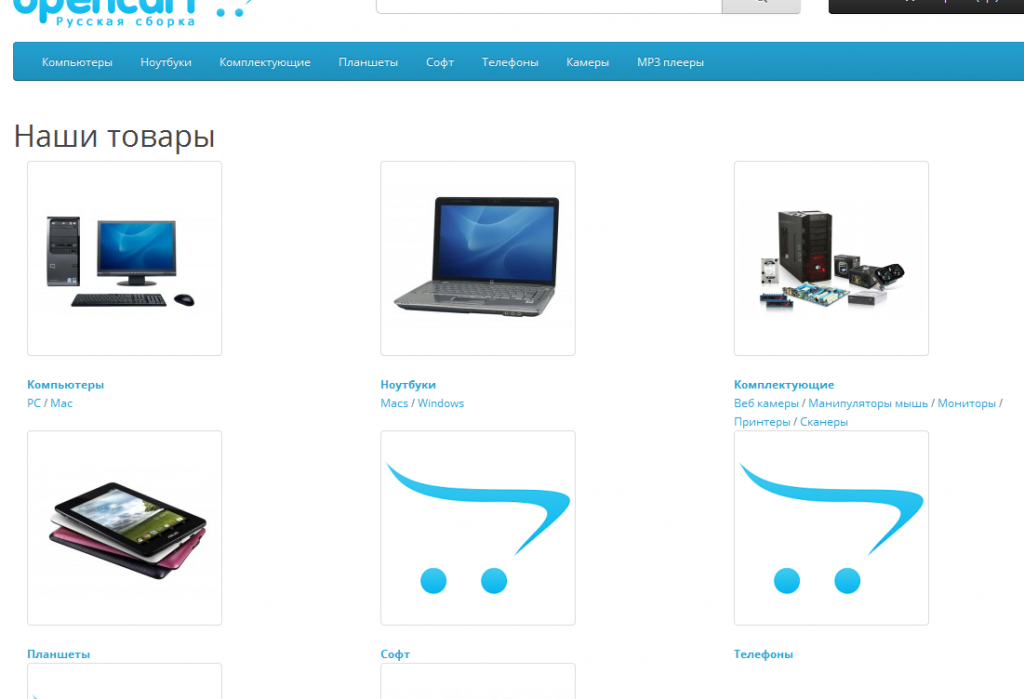Содержание
Добавление товара в Opencart | Impuls-Web.ru
Приветствую вас, дорогие читатели!
В данной статье я покажу вам как происходит добавление товар в Opencart 2.х, а также какие возможности есть у этой CMS для работы с товарами.
Навигация по статье:
- Добавление товара в Opencart 2.x
- Вкладка «Общие»
- Вкладка «Данные»
- Вкладка «Связь»
- Вкладка «Атрибуты»
- Вкладка «Опции»
- Вкладка «Регулярные платежи»
- Вкладка «Скидки»
- Вкладка «Изображения»
- Вкладка «Бонусные баллы»
- Вкладка «Дизайн»
- Видеоинструкция
В предыдущих статьях я проводила сравнение Opencart и WordPress+Woocomerce. Рассказывала о некоторых очобенностях создания интернет магазинов на данных CMS.
Добавление товара в Opencart 2.x
Для добавления товара в Opencart нужно:
- 1.Перейти в раздел «Каталог» и выбрать пункт «Товары».
- 2.Далее, мы видим список всех добавленных товаров и для того, что бы добавить новый, нажимаем на плюсик в правом верхнем углу.

Все параметры и настройки товара разбиты по нескольким вкладкам. Давайте рассмотрим каждую из них.
Вкладка «Общие»
На данной вкладке вы прежде всего вводите название товара.
Сразу отмечу что в OpenCart есть возможность добавления товара и другого любого контента сразу же на двух языках. По умолчанию здесь стоит русский и английский, но при желании вы можете его изменить на тот, который вам нужен.
Недостатком этого решения является то, что когда вы первый раз добавляете какой-то товар, вам нужно вам нужно его название вводить не только на вкладку с русским языком, но и на вкладку с английским языком. Потому, что это так же является дополнительным полем. Все остальные поля на английском заполнять вам не обязательно, конечно же, если вы не создаёте мультиязычный сайт.
Лично я, когда работала впервые с этой CMS не сразу догадалась что на вкладке “English” тоже есть обязательные поля, поэтому процесс добавления моего первого товара в Opencart был довольно мучительным 🙂
В поле добавления описания есть визуальный редактор, с возможностью переключения на режим кода.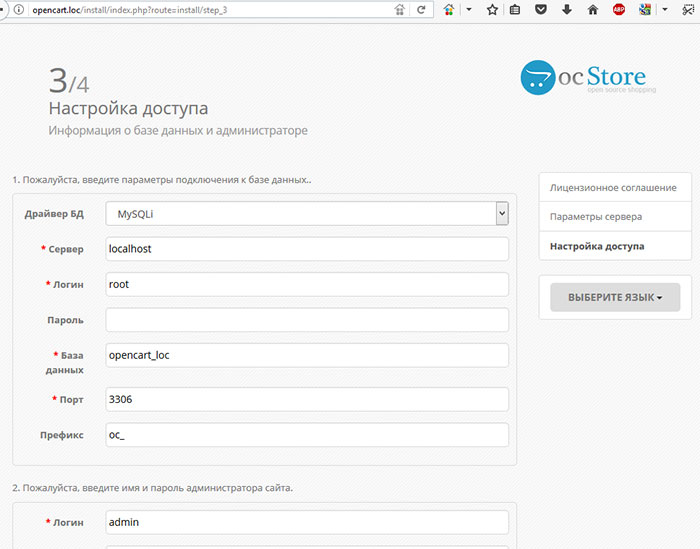
В это поле можно сразу вставлять форматированный текст со списками, таблицами и другими элементами.
Сразу же под полем редактора есть возможность прописывать Title, тег h2, мета-тег Description и Keywords. Эти мета-теги играю важную роль в продвижении вашего сайта.
Вкладка «Данные»
Здесь мы обязательно должны ввести модель.
Для добавления или изменение основного изображения товара нажимаем на картинку товара, а потом на появившийся значок карандаша.
Далее нажимаем кнопку загрузить и выбираем нужную картинку у себя на компьютере.
После загрузки она появится в окне загрузки изображений Opencart и её нужно будет выбрать щелкнув по ней левой кнопкой мышки.
Если картинок у вас не много, то их можно загрузить в корень галереи Opencart. Если же у вас большое количество товаров, то лучше всего создавать отдельные папки для категорий товаров. Потому, что OpenCart отображает изображения не в том порядке, в котором вы их добавляли, и когда у вас много картинок, после добавления каждой картинки вам потом придётся её искать.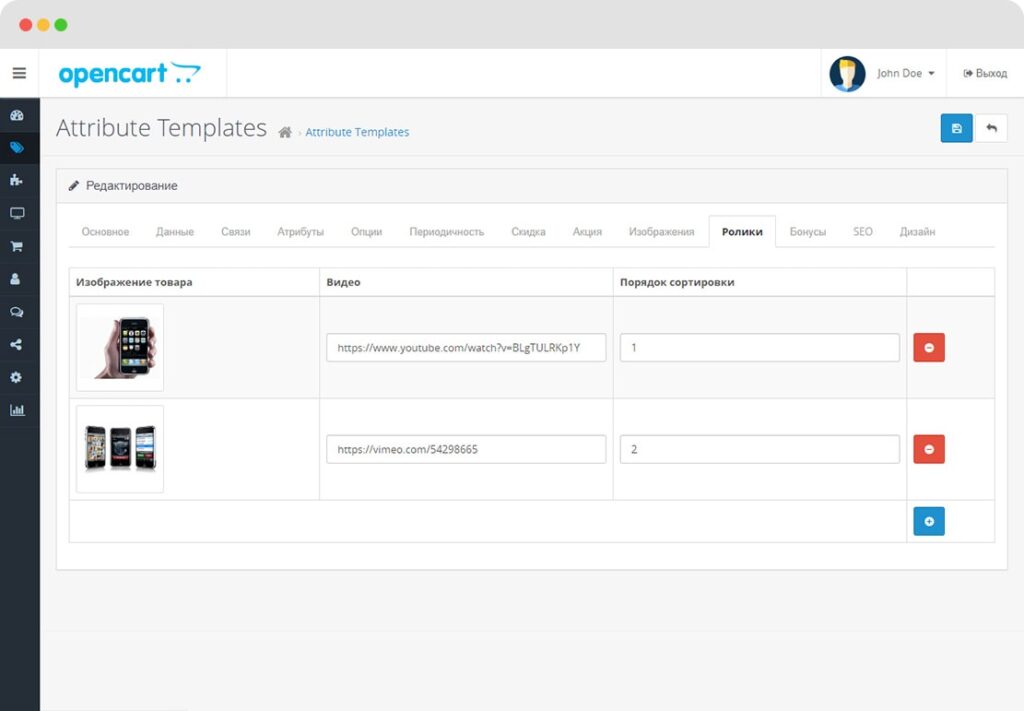
Также на этой вкладке можно задать уникальный артикул, коды товара, европейский код товара, японский штрих-код и так далее, но это уже больше для межрегиональных магазинов, которые работаю в разных странах.
Далее, обязательно вводите стоимость.
Здесь же вы можете задать:
- расположение
- налог
- количество товара
- минимальное количество
- вычитать со склада или нет
- статус, показываемый когда товар отсутствует на складе
- необходима ли доставка
- дату поступления
- размеры, вес
- единицы измерения веса
- статус
Если у вас есть какой-то заполненный товар, и вы не хотите, что бы он отображался на витрине, вы проста ставите здесь статус «Отключено».
Так же, здесь вы можете ставить порядок сортировки, то есть если вы хотите, что бы какой-то товар всегда отображался в самом верху, вы ставите для него, к примеру, порядок сортировки 1, а для всех остальных товаров порядок сортировки 2, 3, 10 и т. д.
д.
Отдельно стоит остановиться на поле «SEO URL». По умолчанию ссылки на страницы товаров выглядят очень страшно:
site.ru/index.php?route=product/product&path=18&product_id=51
Ссылка очень длинная и из нее не возможно ничего понять. Поэтому лучше использовать, так называемый, человеку понятный URL (ЧПУ). Для этого в данном поле нужно задать уникальное окончание для ссылки (например, название модели товара).
В этом случае ссылка будет выглядеть примерно так:
site.ru/lenovo-ideapad-100-15
При этом в этом названии не должно быть пробелов, их лучше заменить на знак «-»
Также для того чтобы этот SEO URL работал, его еще нужно включить в настройках магазина.
Вкладка «Связь»
Здесь мы можем выбрать производителя, к которому относится данное устройство. А так же выбираем главную категорию, к которой будет относиться наш товар и категорию (или несколько категории), в которых он будет отображаться.
То есть один и тот же товар может отображаться в нескольких категориях.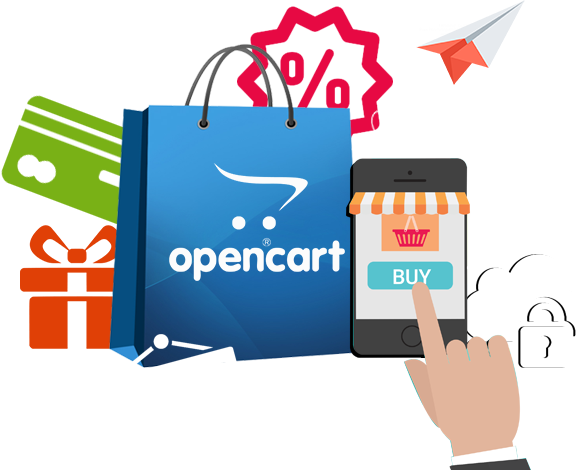
Остальные поля на этой вкладке заполняются при необходимости.
Вкладка «Атрибуты»
Атрибуты в Opencart обычно используются для фильтрации или сравнения товаров. В карточке товара они отображаются в виде таблицы на вкладке «Характеристики»
Для добавления атрибута просто нажимаете на кнопку с плюсиком и вводите название и значение атрибута. Здесь есть так же возможность вводить на русском и на английском.
Вкладка «Опции»
Опции в Opencart – это своего рода вариации. Если, к примеру, у нас есть ноутбук, то мы можем добавить для него возможность выбора объема оперативной памяти, объем жесткого диска и установленной операционной системы. Для этого нам нужно создать три этих опции.
Для создания опций переходим в раздел «Каталог» => «Опции» главного меню Opencart.
И здесь нажимаем на кнопку со знаком «+»
Сначала вводим название, а дальше, можно задать, в каком виде у вас будет отображаться возможность выбора данного параметра. Это может быть раскрывающийся список, переключатель, флажок и так далее.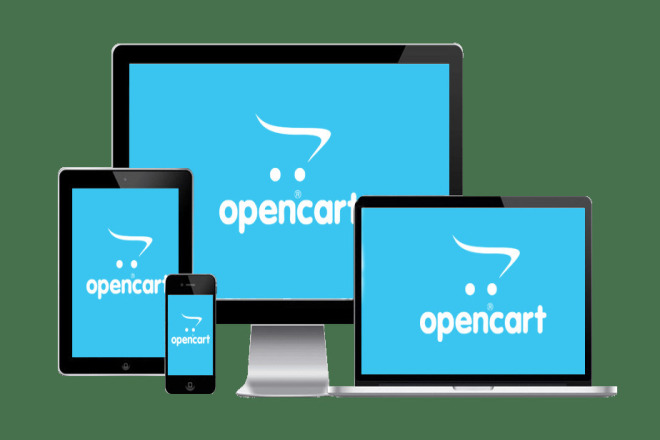
Далее вводим какие значения у вас будут для этой опции. Для этого просто нажимаем на значок “+” и задаём эти значение и порядок сортировки
После того как мы создали все необходимые опции, нажимаем на кнопку с дискетой в правом верхнем углу для сохранения.
Теперь возвращаемся к редактированию нашего товара. Ставим курсор в поле «Опции» и из появляющегося списка мы можем выбрать название только что добавленной опции.
В поле «Обязательно» выставляете «Да», а далее добавляете значения, которые будут доступны именно для этого товара.
В OpenCart вы можете применять одни и те же опции для различных товаров, при этом вы можете выбирать только нужные значение. К примеру, если для одного ноутбука будет 8b, 16Gb и 32Gb доступно, а для второго ноутбука будет доступно только 8 Gb и 16 Gb.
Так же вы можете задавать надбавку к цене для каждого варианта, которая будет прибавляться к основной стоимости товара при выборе данного варианта, а также порядок сортировки.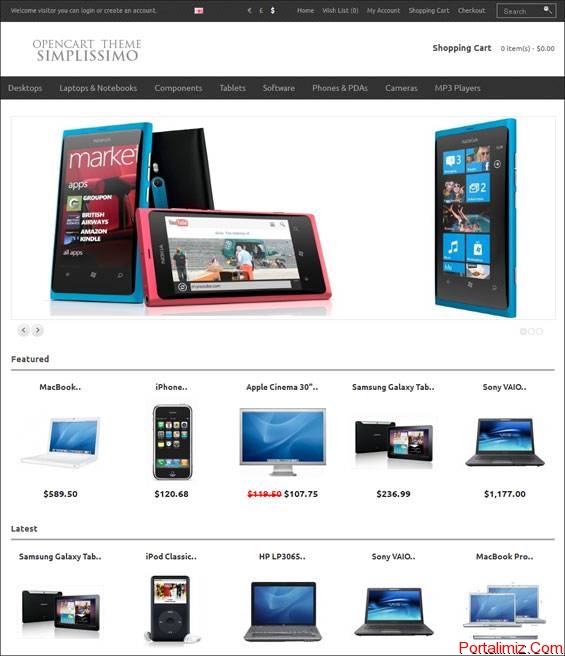
Вкладка «Регулярные платежи»
На данной вкладке можно создавать для товара периодические платежи, например с оплатой раз в неделю или раз в месяц. Это можно использовать если вы продаёте не физические товары, а какие-то абонементы или услуги с определённым сроком действия.
Для подключения к товару регулярного платежа его необходимо отдельно создать в меню «Каталог» — «Периодические платежи».
Здесь также нажимаем на кнопку со знаком «+» и задаём нужные параметры, после чего сохраняем.
Далее возвращаемся к редактированию товаров и на вкладке «Регулярные платежи» добавляем периодический платёж и выбираем группу покупателей, для которых он будет действовать. По умолчанию это группа со всеми покупателями.
Вкладка «Скидки»
На следующей вкладке есть возможность добавлять скидки. При этом, когда у вас будет много различных покупателей, вы можете разделять их на группы. К примеру, зарегистрированные, не зарегистрированные, постоянные покупатели, и затем, скажем для постоянных покупателей, вы можете назначать какие-то скидки. При этом здесь же вы можете задавать дату начала скидки, дату окончания скидки, какая будет цена и какой будет приоритет.
При этом здесь же вы можете задавать дату начала скидки, дату окончания скидки, какая будет цена и какой будет приоритет.
Тоже самое касается вкладки «Акции». Вы можете создавать акции как для всех покупателей, задавать дату начала и окончания, либо же, можете задавать акции только для определенный группы покупателей.
Вкладка «Изображения»
Здесь мы можем добавлять дополнительные изображения для товара и сортировать их в нужном порядке.
Для добавления изображения нажимаем на кнопку «+», затем на значок картинки, а потом на кнопку с карандашом.
Загружаются дополнительные изображения точно так же как и основное изображение.
Вкладка «Бонусные баллы»
Здесь вы можете задать бонусные баллы, в случае если у вас в магазине действует какая-то накопительная система скидок, либо какие-то скидки.
Вкладка «Дизайн»
На этой вкладке дизайн вы можете выбирать одну из предложенных схем оформления.
Я обычно оставляю настройки этой вкладки без изменений.
После того, как мы задали все нужные нам параметры, нажимаем на кнопку с дискеткой в правом верхнем углу.
Как видите настроек здесь очень много, но в большинстве случаев нужны далеко не все, точнее сказать всего несколько. Поэтому не пугайтесь такого большого количества вкладок и полей и заполняйте только те, которые вам нужно, оставляя все остальные без изменений.
После заполнения страница товара будет выглядеть примерно так:
Конечно, внешний вид будет зависеть от выбранного вами шаблона и его настроек, но структура будет примерно такая же.
Видеоинструкция
Надеюсь что данная статья помогла вам разобраться с добавлением товаров в Opencart.
Если у вас остались вопросы – пишите их в комментариях, так же не забывайте подписаться на новости сайта и на канал YouTube, на котором вы сможете найти различные инструкции и обзоры по сайтострению.
Желаю вам хорошего настроения и до встречи в следующих статьях!
С уважением Юлия Гусарь
Разработчик OpenCart | Эксперт по развитию электронной коммерции
- Имя*
- Email*
- Телефон*
- Сообщение
Свяжитесь с нами сегодня, чтобы узнать больше.
OpenCart — это веб-система корзин для покупок на основе PHP с открытым исходным кодом. Это одна из самых популярных тележек для покупок из-за ее международной популярности. OpenCart поддерживает более 40 языков, включая языки с письмом справа налево, такие как арабский и иврит. Это делает его естественным выбором, когда вам нужна платформа электронной коммерции для международной аудитории. OpenCart является «самостоятельным», что означает, что вам нужно будет получить собственное решение для хостинга.
Преимущества использования OpenCart
Вариант с несколькими магазинами
В OpenCart вы можете управлять несколькими магазинами из единого административного интерфейса.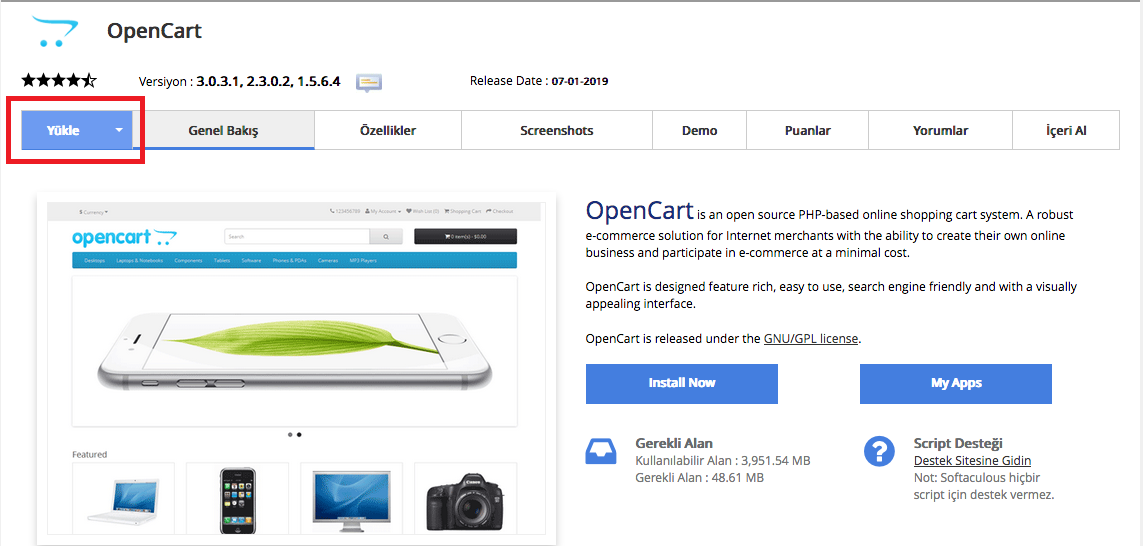 Каждый «магазин» может использовать свою собственную тему. Это может сократить накладные расходы на управление несколькими сайтами. Кроме того, в каждом магазине могут быть свои локализованные заседания.
Каждый «магазин» может использовать свою собственную тему. Это может сократить накладные расходы на управление несколькими сайтами. Кроме того, в каждом магазине могут быть свои локализованные заседания.
Широкие возможности настройки
OpenCart очень легко настраивается благодаря открытому исходному коду. Это позволит опытному OpenCart, такому как я, вносить изменения в соответствии с необходимыми бизнес-требованиями.
Недостатки использования OpenCart
Многие преимущества открытого исходного кода могут стать недостатками для владельца бизнеса. К ним относятся отсутствие поддержки в реальном времени, проблемы с настройкой корзины покупок и ответственность за обслуживание и хостинг. OpenCart будет лучшим вариантом для тех предприятий, у которых есть доступный веб-разработчик OpenCart.
OpenCart Development
Я работаю с OpenCart последние 6 лет и был бы более чем счастлив ознакомиться с вашим проектом, чтобы сделать предложение.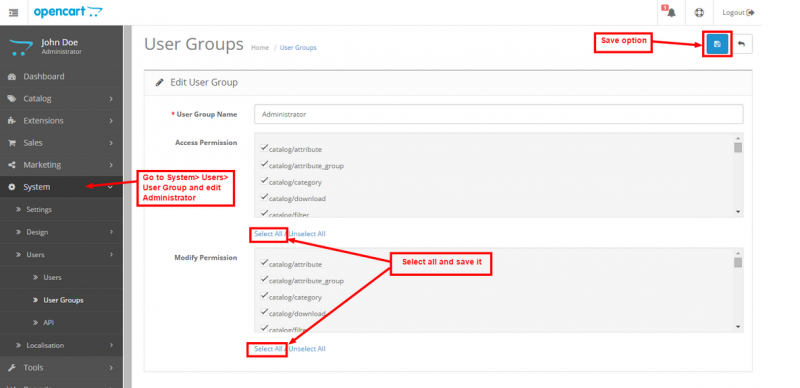 Накладные расходы на разработку с OpenCart могут быть немного выше по сравнению с другими решениями для электронной коммерции, такими как WooCommerce или Shopify. Стоимость и часы разработки будут зависеть от требований сайта.
Накладные расходы на разработку с OpenCart могут быть немного выше по сравнению с другими решениями для электронной коммерции, такими как WooCommerce или Shopify. Стоимость и часы разработки будут зависеть от требований сайта.
Дизайн OpenCart
Как и в случае любого нового проекта или добавления функциональности, я рекомендую сделать дизайн до его реализации. Это может определить, поддерживает ли программное обеспечение изначально функциональные возможности утвержденного(ых) дизайна(ов). Пожалуйста, свяжитесь со мной для цитаты, чтобы начать. Я рекомендую убедиться, что домашняя страница корзины одобрена, и перейти к страницам категорий продуктов и сведений о продуктах.
Последние сообщения в блоге о решениях для электронной коммерции
Как работает разработка электронной коммерции в Питтсбурге, штат Пенсильвания?
Опубликовано 30 мая 2022 г.
от Shane Clark
Питтсбург Развитие электронной коммерции продолжает расти и развиваться спустя два года после пандемии. В целом сектор электронной коммерции остается устойчивым, и предприятия, которые хотят оставаться конкурентоспособными, должны продолжать инвестировать в профессиональные услуги цифрового маркетинга в Питтсбурге, чтобы поддерживать свои сайты электронной коммерции в отличной форме. Веб-сайт, который позволяет пользователям покупать или продавать товары и […]
В целом сектор электронной коммерции остается устойчивым, и предприятия, которые хотят оставаться конкурентоспособными, должны продолжать инвестировать в профессиональные услуги цифрового маркетинга в Питтсбурге, чтобы поддерживать свои сайты электронной коммерции в отличной форме. Веб-сайт, который позволяет пользователям покупать или продавать товары и […]
читать далее »
Разработка стратегии обучения Google Analytics 4
Опубликовано 3 мая 2022 г.
автором: Shane Clark
Google угрожает полной потерей данных к концу 203 UA пользователи не полностью переходят на Google Analytics 4 (GA4), я решил, что пришло время поделиться своим опытом обучения, а также стратегиями. С зависимостью от событий (которые запрограммированы) в GA4 плюс мой уровень […]
читать дальше »
Другие специалисты
Компания по разработке Opencart, Программное обеспечение для корзины Opencart
Компания по разработке Opencart, Программное обеспечение для корзины для покупок Opencart
Главная / Веб-разработка / Почему Opencart считается хорошей платформой электронной коммерции для малого бизнеса?
Платформа электронной коммерции, безусловно, получила большой импульс с открытием многих предприятий электронной коммерции.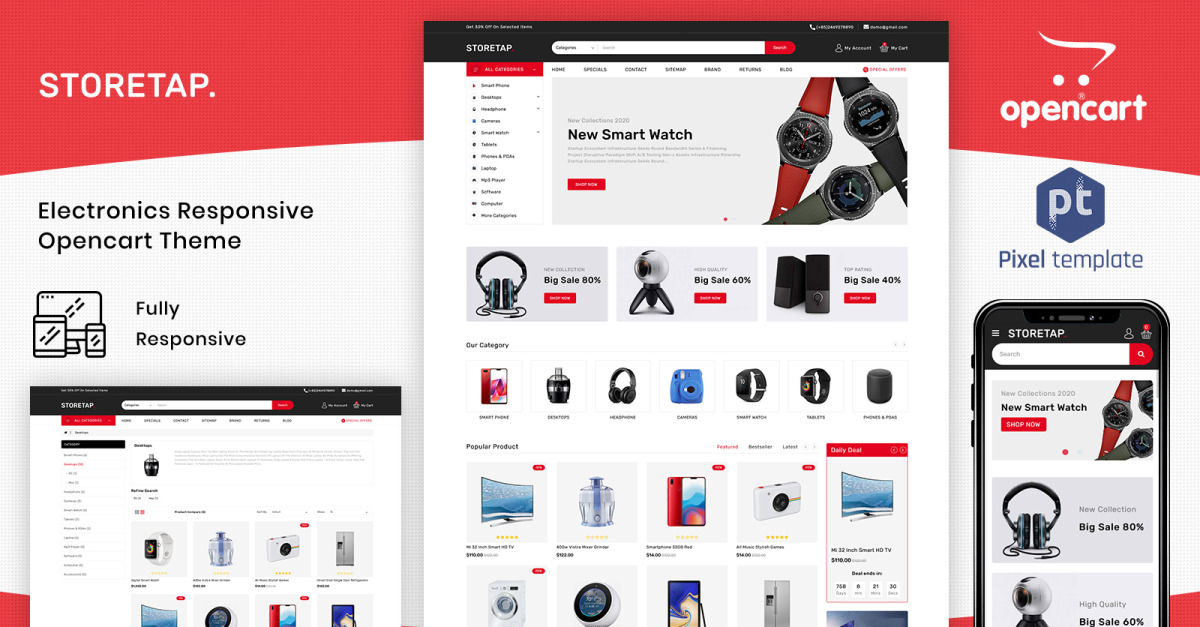 Если вы недавно открыли бизнес в сфере электронной коммерции, то количество платформ электронной коммерции обязательно вас ошеломит. С таким количеством вариантов вы можете запутаться, какой из них выбрать для вашего бизнеса. Каждая из этих платформ электронной коммерции имеет разные функции и преимущества. Но вы должны выбрать тот, который подходит для ваших нужд. Точно так же потребность в платформе электронной коммерции для малого и крупного бизнеса может быть разной. Обычно программное обеспечение корзины покупок opencart считается лучшей платформой электронной коммерции для малого бизнеса. Давайте внимательно посмотрим на причины, по которым этот факт считается правдой.
Если вы недавно открыли бизнес в сфере электронной коммерции, то количество платформ электронной коммерции обязательно вас ошеломит. С таким количеством вариантов вы можете запутаться, какой из них выбрать для вашего бизнеса. Каждая из этих платформ электронной коммерции имеет разные функции и преимущества. Но вы должны выбрать тот, который подходит для ваших нужд. Точно так же потребность в платформе электронной коммерции для малого и крупного бизнеса может быть разной. Обычно программное обеспечение корзины покупок opencart считается лучшей платформой электронной коммерции для малого бизнеса. Давайте внимательно посмотрим на причины, по которым этот факт считается правдой.
Хорошие характеристики для небольших инвестиций:
Малый бизнес не имеет большого капитала или бюджета. Таким образом, они не любят тратить много на одной платформе электронной коммерции. Таким образом, для таких малых предприятий, которые хотят иметь хорошую платформу электронной коммерции по доступной цене, opencart является лучшим решением. Это программное обеспечение является бесплатным и простым в использовании. Таким образом, вам не придется опустошать свои карманы для одной платформы электронной коммерции.
Это программное обеспечение является бесплатным и простым в использовании. Таким образом, вам не придется опустошать свои карманы для одной платформы электронной коммерции.
Запустите свой магазин в несколько кликов:
Программа Opencart Shopping Cart очень проста в использовании. С помощью нескольких кликов и установки вы можете запустить свой интернет-магазин в одно мгновение. Это действительно очень просто в использовании. Однако, если вы считаете, что не сможете сделать это самостоятельно, вы можете нанять компанию по развитию электронной коммерции в Индии, которая сделает эту работу за вас. В отличие от других платформ электронной коммерции, opencart не требует длительных и сложных процедур для запуска интернет-магазина. Все, что вам нужно сделать, это установить, выбрать тему, настроить модули и т. д., и ваш магазин готов к запуску. Итак, для малого бизнеса, который хочет запустить свой магазин как можно скорее и без каких-либо сложностей, это программное обеспечение идеально подходит.